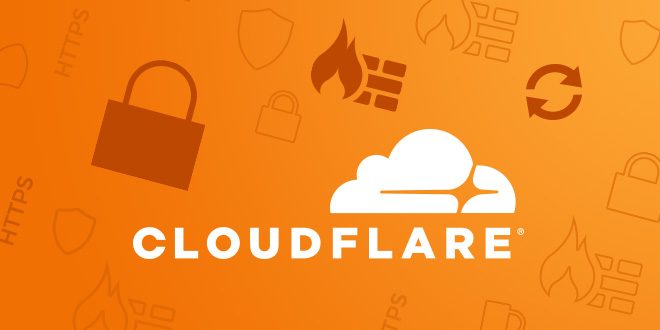CloudFlare là một dịch vụ DNS trung gian rất nổi tiếng trên thế giới. Nhiều người, trong đó có mình sử dụng CloudFlare bởi những chức năng đặc biệt mà không nhà cung cấp DNS nào khác có được.

Ngoài chức năng DNS thông thường, khi sử dụng CloudFlare bạn còn được xài CDN, tường lửa hạn chế DDoS + Spam, SSL, Forward Domain và nhiều chức năng khác nữa. Tất nhiên, miễn phí hết nhé.
Đặc biệt, với sự hỗ trợ của các data center ở Việt Nam, với những website đặt ở nước ngoài kết hợp với CloudFlare và kích hoạt chức năng Proxy sẽ cho tốc độ tải trang cực nhanh, không khác gì hosting trong nước luôn. Mình luôn khuyến khích các bạn sử dụng Dncloud kết hợp với CloudFlare để cho tốc độ tối ưu nhất.
Trước đây, mình có sử dụng dịch vụ DNS của các nhà cung cấp trong nước để đảm bảo thời gian look-up IP Server khi lần đầu tiên kết nối nhanh nhất. Tuy nhiên, DNS thỉnh thoảng gặp sự cố không request được, thậm chí trang quản trị còn không vào được, die mất mấy hôm nên mình quyết tâm tìm nhà cung cấp khác và lựa chọn được CloudFlare.
CloudFlare có mạng lưới máy chủ toàn cầu (có cả Việt Nam) phục vụ cho DNS nên lúc nào cũng đảm bảo thời gian look-up cực nhanh khi truy cập từ mọi nơi trên thế giới. Hơn nữa, tốc độ cập nhật DNS ở đây gần như là ngay lập tức luôn, rất sướng.
Nội dung
1. Đăng ký tài khoản CloudFlare
Để dùng được CloudFlare, bạn cần phải có một tài khoản. Thủ tục đăng ký rất nhanh gọn.
– Đầu tiên bạn truy cập vào https://www.cloudflare.com, click Sign Up
– Thông tin đăng ký chỉ cần nhập Email và Password là xong.

– Đăng ký xong, bạn hãy Login để sử dụng.
2. Thêm Website vào CloudFlare
2.1. Add Site
– Đầu tiên bạn click link Add a Site để thêm website mới vào hệ thống CloudFlare.
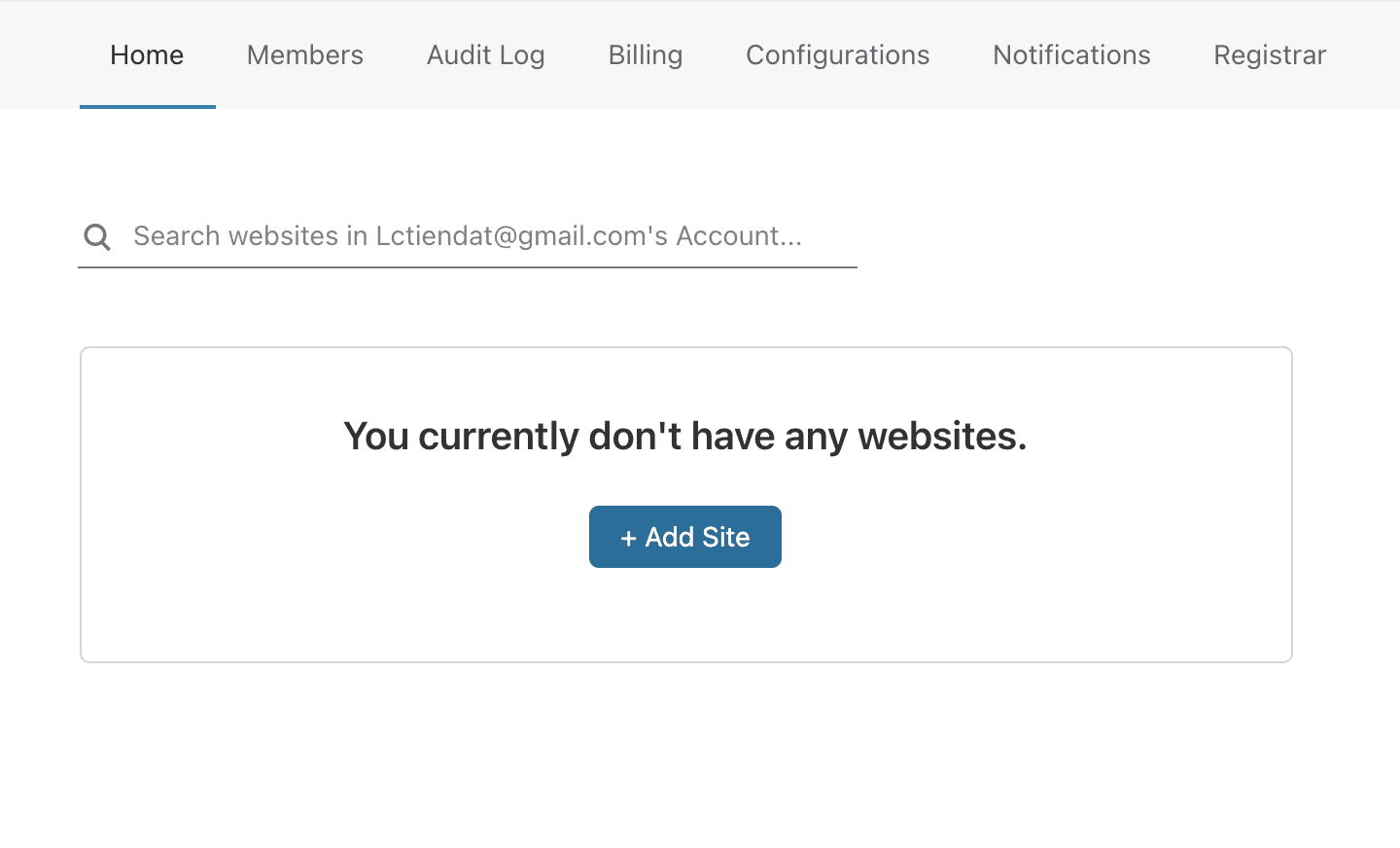
- Thêm domain tên miền của bạn vào:
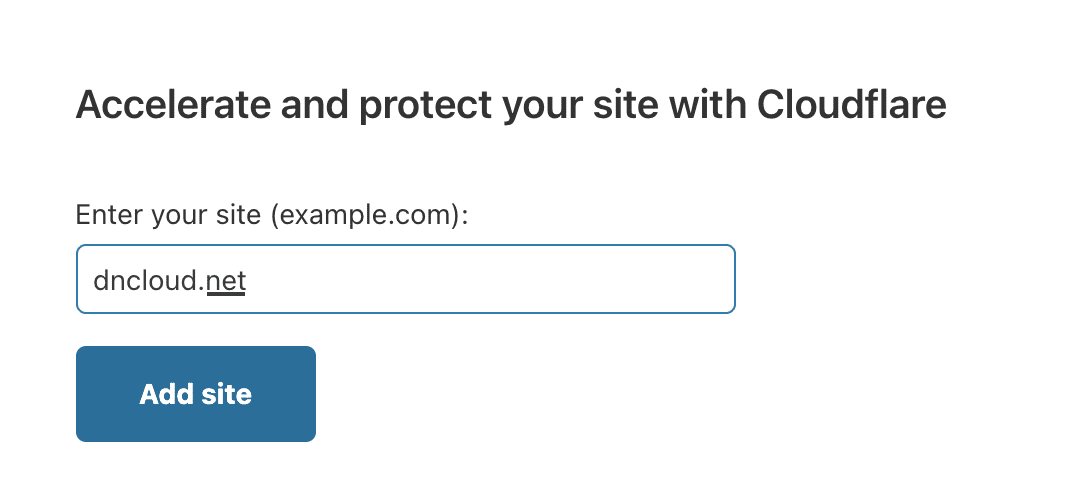 Bạn có thể thêm nhiều tên miền cùng một lúc, hãy nhấn vào Learn how. Sau khi được chuyển sang tab mới, đọc và làm theo hướng dẫn cụ thể nhé.
Bạn có thể thêm nhiều tên miền cùng một lúc, hãy nhấn vào Learn how. Sau khi được chuyển sang tab mới, đọc và làm theo hướng dẫn cụ thể nhé.
2.2. Lựa chọn Plan
CloudFlare có khá nhiều plan với các chức năng cao cấp, tuy nhiên chúng ta chỉ cần dùng Free là đủ rồi.
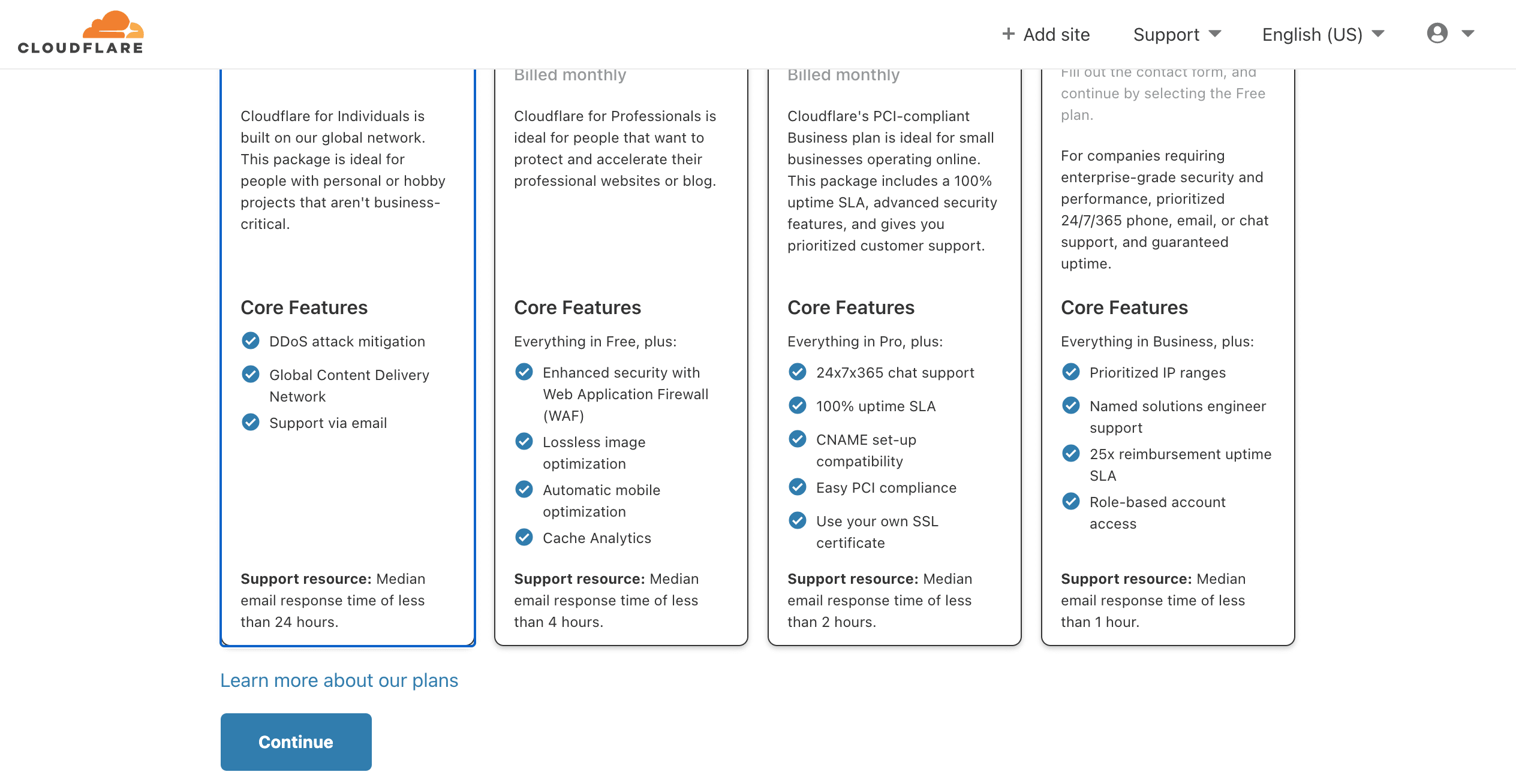
Chọn plan Free và kéo xuống chọn Continue
– Đợi vài giây để CloudFlare scan toàn bộ các bản ghi hiện có. Đây là một chức năng rất hay, bạn không cần tốn thời gian để chuyển các bản ghi DNS cũ sang nữa.
2.3. Xác nhận các bản ghi cho tên miền
– Nếu tên miền đang hoạt động, toàn bộ các bản ghi sẽ được CloudFlare quét và hiển thị bên dưới, hầu hết đều chuẩn nên bạn chỉ cần duyệt qua mà thôi.
– Có thể xuất hiện trường hợp không có bản ghi nào cả, nếu tên miền vừa được đăng ký xong.
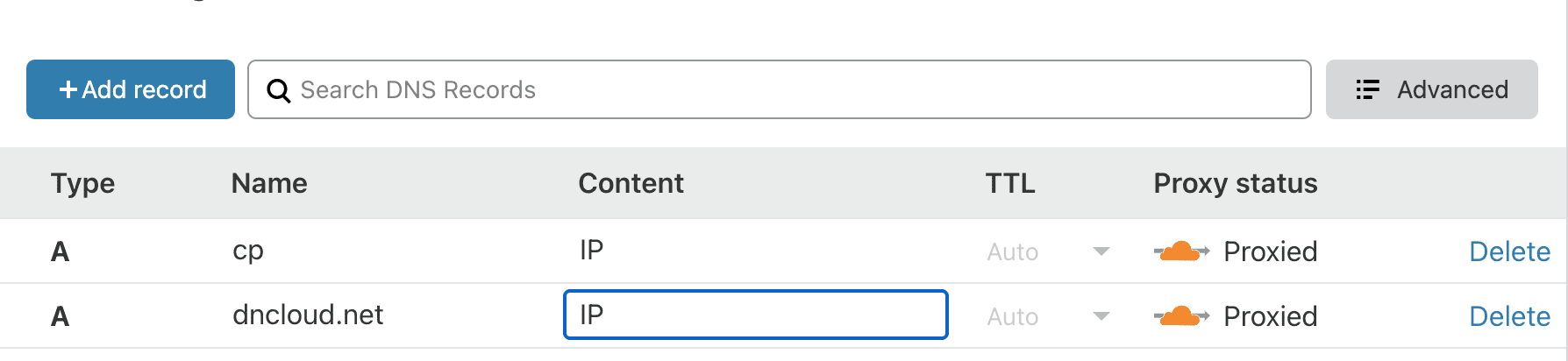
Bạn có thể cập nhật các bản ghi ngay bây giờ hoặc cập nhật sau, ở bước III. Quản lý DNS mình có nói chi tiết bên dưới.
Nhấn nút Continue để tiếp tục.
2.4. Trỏ Name servers về CloudFlare
Cuối cùng, CloudFlare cung cấp 2 bản ghi Name servers, hãy trỏ tên miền về Name servers mới này. Nhấn Done, check nameservers để hoàn tất.
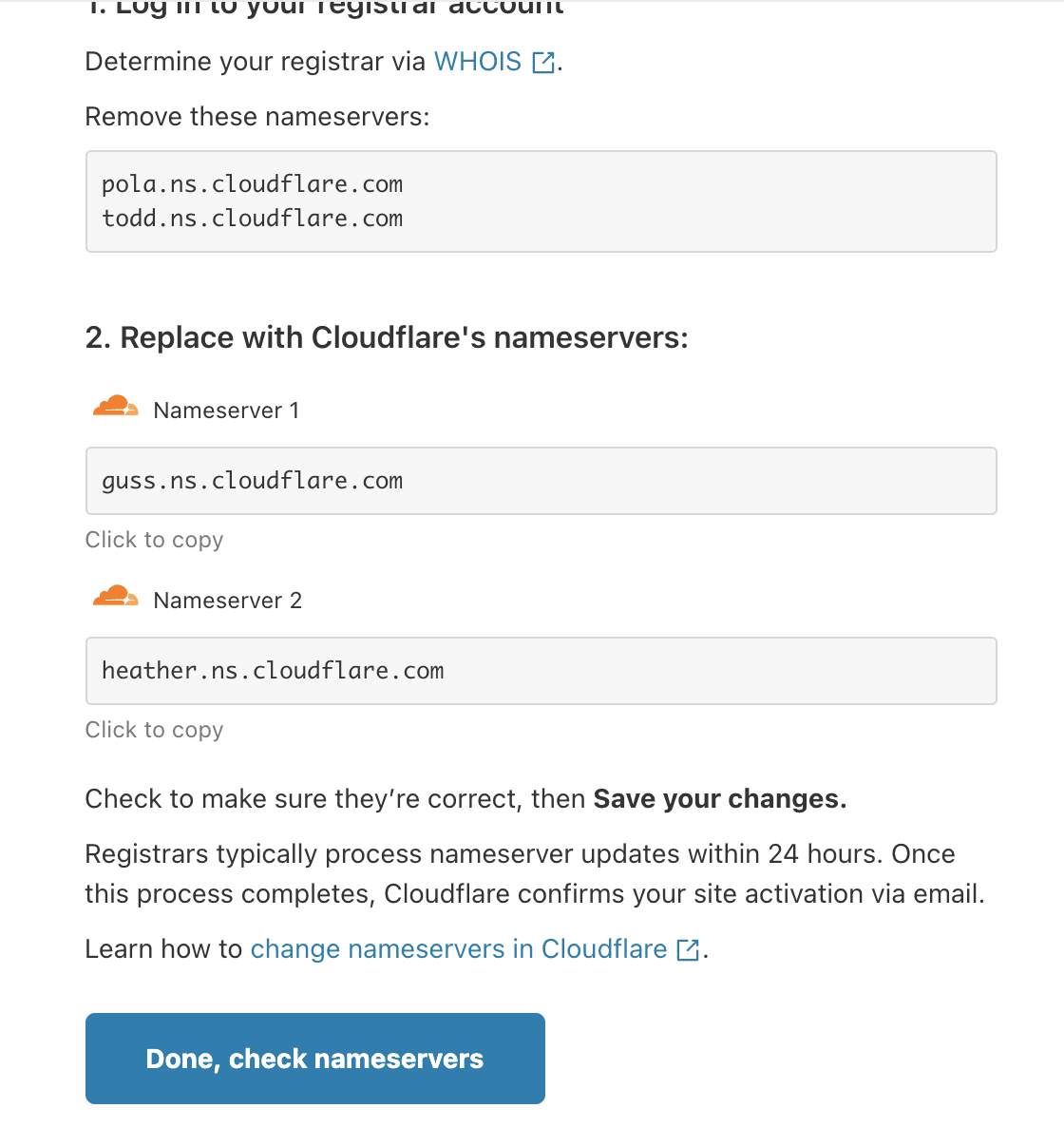
Bước tiếp theo là một số gợi ý tối ưu website (Quick Start Guide) của CloudFlare, bạn có thể tham khảo thêm hoặc nhấn Summary > Finish để hoàn tất.
Đợi một lúc chờ tên miền cập nhật Name servers xong thì CloudFlare sẽ tự động gửi một email thông báo thành công. Tên miền đã xuất hiện trong tài khoản của bạn và có Status là Active.
Vậy là xong, website hoạt động rồi đó.
Bài sau mình sẽ hướng dẫn các bạn trỏ DNS ở Cloudflare.
Hẹn găp lại !